Comment lire des chansons Apple Music sur Android sans application Apple Music ?
L'application Apple Music est disponible sur Android, vous aurez besoin d'un téléphone ou d'une tablette Android avec Android 5.0 (Lollipop) ou version ultérieure, ou d'un Chromebook qui prend en charge les applications Android. Mais l'application Android a été douloureusement lente par rapport à l'homologue iOS d'Apple Music, même après avoir été sur la plate-forme aussi longtemps.
En outre, de nombreux utilisateurs se plaignent que l'application Apple music pour Android ne télécharge pas de chansons pour une lecture hors ligne, ou Apple music pour Android ne cesse de gâcher, elle plante, ne me permet pas d'ajouter ou de télécharger des chansons. La dernière mise à jour ne cesse de s'écraser lorsque vous sélectionnez la page "Pour vous", ce qui est frustrant car c'est la page principale à partir de nombreux utilisateurs utilisaient pour sélectionner des listes de lecture.
D'autres personnes ont rencontré des problèmes tels que la mauvaise chanson jouée, les chansons des listes de lecture en dehors de séquence et les listes de lecture personnalisées qui ne sont pas mises à jour.
Étant donné que ces problèmes ne peuvent pas être résolus actuellement, puis-je lire des chansons Apple Muisc avec d'autres applications musicales Android ? Eh bien, c'est une solution accessible.
Avec Apple Music converter, vous pouvez facilement
supprimer les DRM des pistes Apple Music M4P
et
convertir M4P en MP3.
Ensuite, vous pouvez transférer les chansons MP3 sans DRM sur vos appareils Android et les lire avec n'importe quel lecteur de musique Android que vous utilisez.
Connexe :
Comment obtenir gratuitement Apple Music ?
Le lecteur Apple Music convient à ceux qui :
- Propre appareil Android fonctionnant sous Android 5.0 ou version ultérieure, mais ne voulez pas installer Apple Music
- Propre appareil Android exécutant Android 5.0 plus tôt
- Vous voulez supprimer les DRM des pistes Apple Music
-
Vous voulez profiter des chansons iTunes M4P et des livres audio M4B/M4P/AA/AAX sur Android
Étapes pour lire des chansons Apple Music sur des tablettes Android
1. Sélectionnez les morceaux Apple Music que vous souhaitez lire sur Android
Téléchargez, installez et exécutez Ondesoft iTunes Converter sur votre Mac. Il chargera automatiquement la bibliothèque iTunes, y compris les chansons Apple Music, les listes de lecture. Cliquez sur Musique à gauche, vérifiez les chansons dont vous souhaitez supprimer les DRM. Recherchez les chansons que vous voulez dans le coin supérieur droit de l'interface.
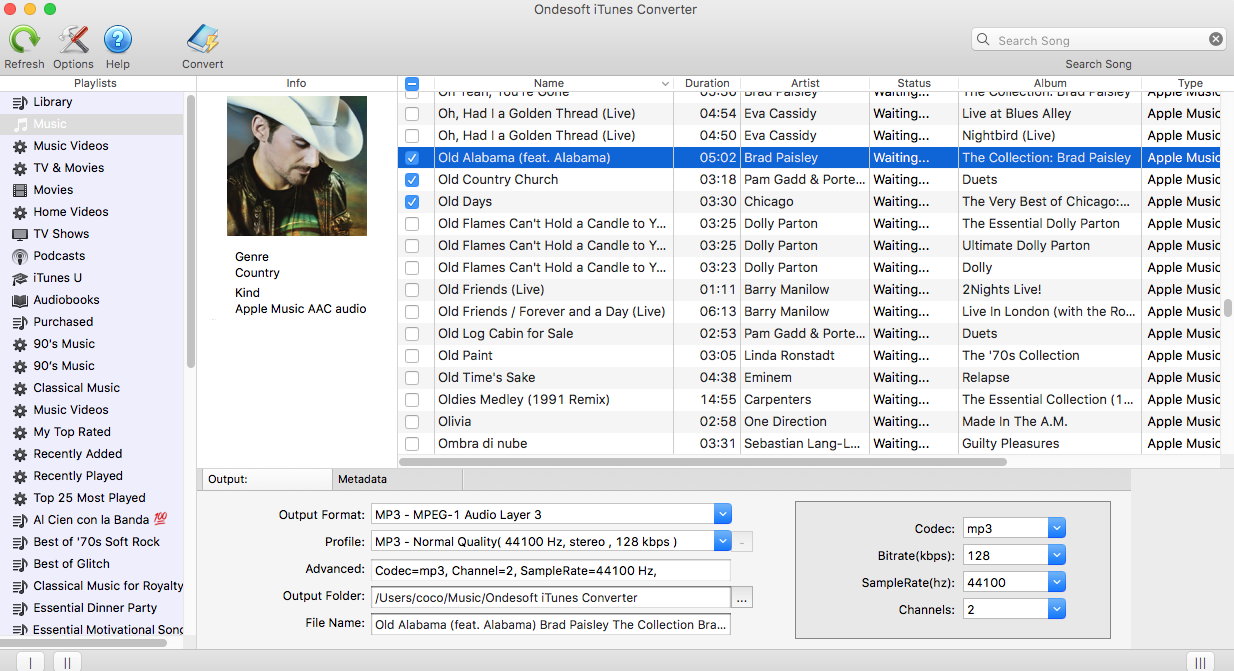
Cliquez sur n'importe quel nom de liste de lecture Apple Music à gauche, tous les morceaux de la liste de lecture seront affichés sur le côté droit. Vérifiez les morceaux d'Apple Music que vous souhaitez convertir en MP3. Cochez la case supérieure si vous souhaitez sélectionner tous les morceaux de la liste de lecture.
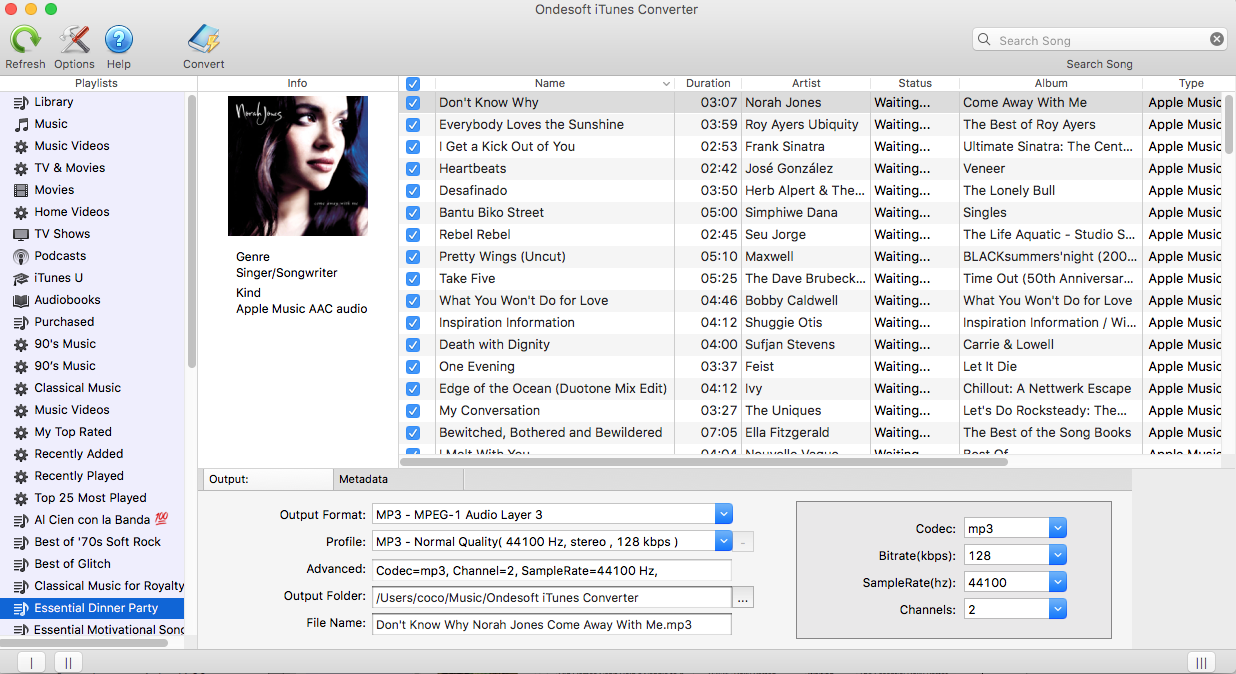
2. Configurer les paramètres de sortie
Ondesoft Apple Music Converter prend en charge la conversion des chansons Apple Music M4P en MP3, M4A, AC3, AAC, AIFF, AU, FLAC, M4R et MKA. Choisissez le format de sortie que vous aimez.
Pour chaque format de sortie, le convertisseur Apple Music fournit différents paramètres de profil : élevé, normal et faible avec différentes combinaisons de débit binaire, de taux d'échantillonnage et de canaux. Vous pouvez également personnaliser la valeur comme vous le souhaitez.
Le nom du fichier de sortie peut contenir Title, Artist, Album, TrackID et DiskID, tels que Artist - Album - Track - Title.mp3. Cliquez sur Options dans la barre de menus pour ouvrir Préférences et personnaliser le format de nom de fichier de sortie si vous le souhaitez.

3. Cliquez sur Démarrer Convertir pour supprimer les DRM de certains morceaux Apple Music.
Lors de la conversion, iTunes lit les pistes Apple Music en arrière-plan (mutées), vous feriez donc mieux de ne pas utiliser iTunes avant la fin de la conversion.
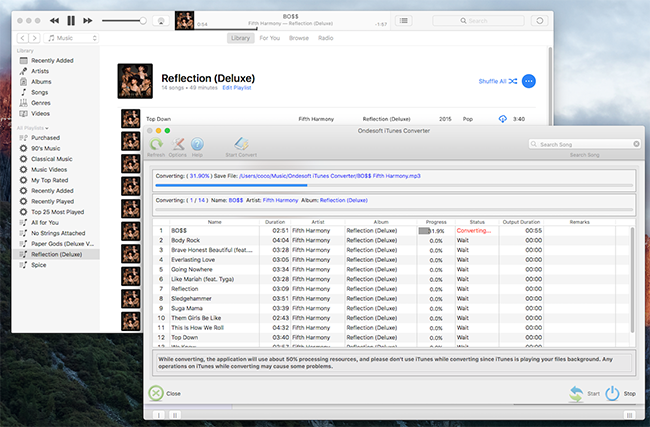
Après la conversion, vous pouvez transférer et lire les chansons Apple Music sans DRM sur n'importe quel téléphone ou tablette Android que vous voulez.
La version d'essai gratuite vous permet de convertir 3 minutes de chaque chanson, pour obtenir la version complète, veuillez acheter une licence.
![]() Télécharger
Télécharger
![]() Acheter maintenant
Acheter maintenant
Caractéristiques d'Ondesoft Apple Music Converter :
Synchronisation automatique avec la bibliothèque iTunes
Il suffit d'ajouter des pistes, des listes de lecture ou des albums d'Apple Music à la bibliothèque iTunes. Apple Music Converter les chargera et les affichera automatiquement sur l'interface.
Il n'est pas nécessaire de télécharger les pistes, les listes de lecture ou les albums si votre connexion Internet est assez rapide
.
Personnaliser les paramètres du profil
Apple Music vous permet de personnaliser le débit binaire, la fréquence d'échantillonnage et les canaux de la chanson de sortie.
Vitesse de conversion rapide
La vitesse de conversion peut être aussi rapide que 16X et vous êtes libre de la régler comme vous le souhaitez.
Fonction de recherche
La puissante fonction de recherche vous permet de trouver rapidement les pistes Apple Music dont vous avez besoin en fonction du nom, de l'artiste et de l'album.
Personnaliser le format du nom de fichier
Le nom du fichier de sortie peut contenir le titre, l'artiste, l'album, le TrackID et le DiskID et vous êtes libre de le personnaliser comme vous le souhaitez.
Enregistrer les étiquettes d'identification
Les étiquettes d'identification telles que le nom de la chanson, le nom de l'artiste, l'album, l'artiste de l'album, le genre et l'œuvre d'art seront enregistrées dans les fichiers MP3 et M4A de sortie.
Conversion par lots
La conversion par lots vous permet de convertir autant de pistes Apple Music que vous le souhaitez à la fois.
Sidebar
Convertisseur Apple Music
Conseils chauds
Conseils Apple Music
Plus >>- Top 4 des convertisseurs Apple Music
- Workout Motivation Music MP3 Téléchargement gratuit
- Définir Apple Music comme sonnerie sur Android
- Définir Apple Music comme sonnerie sur iPhone
- Appareils pris en charge par Apple Music
- Jouer à Apple Music sur Google Pixel
- Jouer à Apple Music sur Moto G7
- Jouer à Apple Music sur Samsung Galaxy
- Jouer à Apple Music sur Fitbit Ionic
- Utiliser Apple Music sur Serato DJ
- Lire Apple Music sans iTunes
- Modifier le forfait Apple Music
- Télécharger la playlist Apple Music Antidote au format mp3
- Réparer Apple Music ne se télécharge pas sur iPhone
- Qu'est-ce que les DRM Apple Music et comment supprimer les DRM ?
- Apple Music sur Android TV
- Lire des chansons Apple Music sur iPhone 4
- Apple lance la version Web de son service Apple Music
- Convertir Apple Music M4P en MP3
- Convertir Apple Music en MP3
- Télécharger Apple Music sur carte SD
- Télécharger Drake More Life en MP3 depuis Apple Music
- Résolu : 3 façons d'obtenir de la musique Apple gratuite
- Annuler l'abonnement à Apple Music
- Écouter Apple Music sans iTunes
- Écoutez Apple Music sans payer
- Lire Apple Music sur Amazon Echo sans abonnement
- Jouer à Apple Music sur Amazon Echo
- Diffusez Apple Music sur Amazon Fire 7 Tablet
- Jouez à Apple Music sur Fire TV sans abonnement
- Lire Apple Music sur Android TV
- Jouer à Apple Music sur Fire TV
- Lire Apple Music sur des lecteurs MP3
- Résolu : Lire Apple Music sur Sonos sans abonnement
- Lire Apple Music sur SoundTouch
- Lire des chansons Apple Music sur Android sans application Apple Music
- Supprimer Apple Music DRM sur Mac
- Diffusez Apple Music sur Amazon Fire TV Stick 4K
- Jouer à Apple Music sur Google Home
- Transférer des listes de lecture Apple Music vers Spotify
- Télécharger et diffuser des chansons Apple Music sur Google Play Music
- Jouer à Apple Music sur Android
- Apple Music sur les appareils Amazon
- Diffusez gratuitement Apple Music sur Roku
- Apple Music sur Samsung Smart TV
- Lire Apple Music à la télévision
- Jouer à Apple Music sur Xbox One
- Définir les chansons d'Apple Music comme sonnerie
- Profitez d'Apple Music dans la voiture
- Lire des chansons Apple Music sur tablette Android
- Lire des chansons Apple Music sur iPod nano
- Lire des chansons Apple Music sur iPod shuffle
- Lire des chansons Apple Music sur iPod classic
- Lire des chansons d'Apple Music sur SAMSUNG Galaxy Tab
- Diffusez Apple Music sur PS4 sans les télécharger
- Transférer des chansons Apple Music sur une clé USB
- Apple Music sur PlayStation®
- Jouer de la musique Apple sur Chromebook
- 3 façons d'écouter Apple Music sur PC
- Convertir Apple Music en MP3 sous Windows
- Lire Apple Music sur Microsoft Lumia
- Lire Apple Music sur SanDisk Clip Jam
- Lire Apple Music sur un téléphone Windows
- Convertisseur Apple Music pour Windows
- Apple Music regroupe désormais différentes versions des mêmes albums
- Télécharger l'album Black Habits au mp3 d'Apple Music
- Télécharger la playlist Apple Music Replay 2020 au format mp3
- Télécharger Apple Music Playlist Agenda au format mp3
- Télécharger la playlist Apple Music de Naomi Campbell au format mp3
- Jouer à Apple Music sur la montre intelligente Garmin
- Télécharger l'album YHLQMDLG au mp3 à partir d'Apple Music
- Convertir la série de vidéos de Genius Verified en MP4 à partir d'Apple Music
- Convertir le clip vidéo Lady Gaga Stupid Love en mp4
- Extraire l'audio des films, émissions de télévision ou vidéos musicales iTunes
- Convertir Justin Bieber Music Video Habitual en MP4 à partir d'Apple Music
- Demandez à Alexa de lire Apple Music sur Amazon Echo
- Télécharger la Playlist Halle Berry Apple Music au format mp3
- Télécharger Lady Gaga Apple Music Playlist au format mp3
- Convertir le clip vidéo de Justin Bieber pour la chanson « disponible » en MP4 à partir d'Apple Music
- Conservez les chansons d'Apple Music après avoir annulé l'abonnement
- Utiliser Apple Music en djay
- Ajouter Apple Music à VirtualDJ
- Utiliser Apple Music dans Camtasia
- Jouer à Apple Music sur TomTom Spark 3
- Convertir Apple Music en FLAC
- Convertir M4P en M4A
- Comment graver des chansons Apple Music sur CD
- Jouer à Apple Music sur Kodi
- Définir les chansons d'Apple Music comme alarme
- Convertisseur Apple Music pour les amateurs de musique intransigeants






